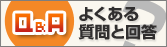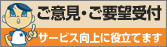ホーム > お客様サポート > オンラインマニュアル > ホームページビルダー7の設定方法
ホームページビルダー7の設定方法
初めての起動時には「ファイル転送設定」の画面が表示されます。
表示された画面を以下のように設定します。
・「サーバープロファイル名(P)」の枠内
stepserverと入力
※任意の名前でも構いません。
・「ログイン情報の設定」の枠内
※下記項目は、メンバーズページの「WEBアカウント情報」にてご確認ください。
| 「FTP サーバー名(S)」: | [FTPホスト名] を入力 |
| 「FTP アカウント名(U)」: | [アカウント] を入力 |
| 「FTP パスワード(W)」: | [パスワード] を入力 |
・「サーバーの初期フォルダの設定(D)」の枠内
「指定されたフォルダ」を選択して、[HP設置ディレクトリ]を入力
※サーバーの初期フォルダ名は、「メンバーズページ」の「WEBアカウント情報」にてご確認ください。
| 戻る | 次へ |
「詳細設定」タブを選択して、以下のように設定します。
| 「パッシブモード(S)」 の枠内 : | 「パッシブ(PASSIVE)モードで接続を行う」: 通常チェックする
※この状態でFTPサーバに接続できない場合は、チェックを外してお試しください。
※「パッシブ(PASSIVE)モード」とは、ADSL(ルータタイプ)やLAN環境で、FTPを利用可能にする設定です。 |
| 戻る | 次へ |
アンケートにご協力をお願いいたします
よりよい情報提供ができるように、改善に努めております。
この情報はお客様の問題や疑問の解決に役立ちましたか?
一覧へ戻る